Как да изтрия всички непрочетени имейли в Outlook?
Получавали ли сте някога спам имейли в Outlook? Стотици спам имейли идват в моя Outlook всеки ден само с няколко ценни имейла, които трябва да прочета и да отговоря. Обикновено чета и отговарям на тези ценни и оставям непрочетени спамове. В тази статия ще споделя своите решения за лесно изтриване на всички непрочетени спам имейли в Outlook.
- Изтрийте всички непрочетени имейли с функцията за незабавно търсене
- Изтрийте всички непрочетени имейли с функцията за филтриране на имейли
- Изтрийте всички непрочетени имейли с функцията за папка за търсене
Изтрийте всички непрочетени имейли с функцията за незабавно търсене
Можете да намерите всички непрочетени имейли с Незабавно търсене функция в Outlook, изберете всички резултати от търсенето и след това ги изтрийте лесно.
1. В Mail преглед, щракнете, за да отворите пощенската папка, от която ще изтриете всички непрочетени имейли.
2, Натиснете Ctrl + E клавиши едновременно, за да активирате Инструменти за търсене, А след това върху Търсене > Непрочетен. Вижте екранна снимка:

Забележка: Можете също да промените обхвата на търсене в Обхват група на Търсене раздела.
3. Сега всички непрочетени имейли се откриват и изброяват в списъка с имейли. Изберете първия резултат от търсенето в списъка с имейли и след това натиснете Ctrl + Превключване + Край клавиши за избор на всички резултати от търсенето.
4, Натисни Изтрий ключ за премахване на всички намерени непрочетени имейли.
Автоматично или групово маркирайте всички изтрити непрочетени имейли като прочетени в Outlook
Понякога може да изтриете спам имейли директно, преди да ги прочетете. Тези имейли обаче запазват статуса на непрочетени в папката "Изтрити елементи". Ще бъде скучно да показвате броя на непрочетените елементи освен папката в панела с папки. Тук Kutools за Outlook пусна a Маркиране (Изтрито) като прочетено функция за:
A. Едно щракване, за да маркирате всички изтрити непрочетени имейли като прочетени в папката „Изтрити елементи“, включително или изключване на всички подпапки;
B. Автоматично маркирайте всеки непрочетен имейл като прочетен, след като бъде изтрит и преместен в папката "Изтрити елементи".
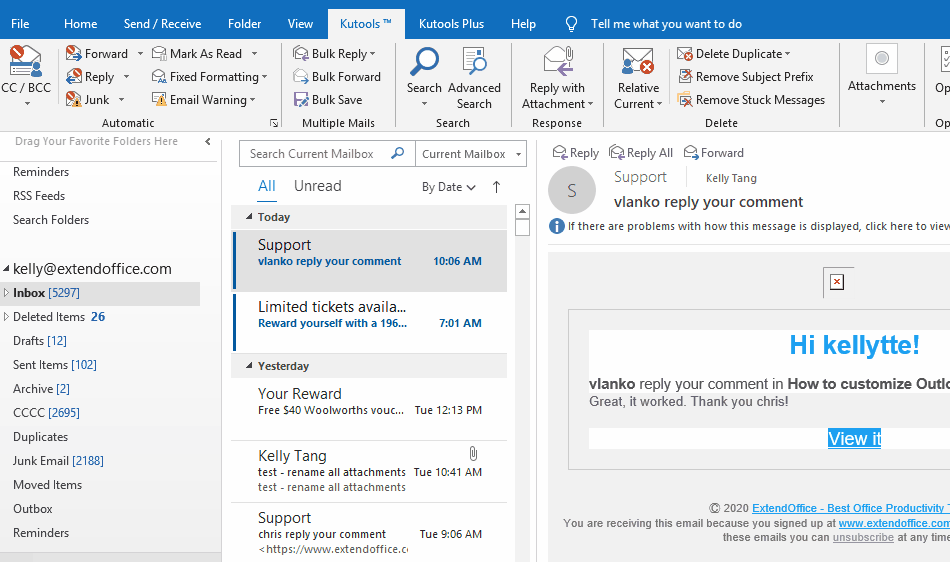
Изтрийте всички непрочетени имейли с функцията за филтриране на имейли
Можете също да намерите всички непрочетени имейли с Филтриране на имейл функция в Outlook и след това лесно да изтриете всички филтрирани непрочетени имейли.
1. В Mail преглед, щракнете, за да отворите пощенската папка, където трябва да изтриете всички непрочетени имейли.
2. Продължете, за да щракнете Начало > Филтриране на имейл > Непрочетен.

И сега всички непрочетени имейли са филтрирани в текущата пощенска папка.
Забележка: Можете също така да промените обхвата на филтриране в рамките на Обхват група на Търсене раздела.
3. Изберете първия филтриран непрочетен имейл, след това натиснете Ctrl + Превключване + Край клавиши, за да изберете всички непрочетени имейли, и накрая щракнете върху Изтрий ключ.
И сега всички непрочетени имейли се премахват от посочения обхват на филтриране.
Изтрийте всички непрочетени имейли с функцията за папка за търсене
Можете също да събирате всички непрочетени имейли в папка за търсене и след това да премахнете лесно всички непрочетени имейли от папката за търсене.
1. Изберете имейл акаунта, от който ще премахнете непрочетени имейли, и щракнете Папка > Нова папка за търсене. Вижте екранна снимка:

2. В отварящия се диалогов прозорец Нова папка за търсене щракнете, за да изберете Непрочетена поща и щракнете върху OK бутон. Вижте екранна снимка:

Непрочетена папка за търсене е създадена и добавена в навигационния панел. Всички непрочетени имейли ще се показват автоматично в папката за търсене на непрочетени.
3. Щракнете, за да отворите папката за търсене на непрочетени, и изберете всички непрочетени имейли в списъка с имейли. Вижте екранна снимка:

Забележка: Има два начина да изберете всички имейли в списъка с имейли:
(1) Щракнете върху някой от имейлите в списъка с имейли и след това натиснете Ctrl + A ключове едновременно;
(2) Щракнете върху първия имейл в списъка с имейли и след това натиснете Ctrl + Превключване + Край клавиши едновременно.
4, Натисни Изтрий клавиш за премахване на всички избрани имейли.
И сега всички непрочетени имейли се премахват незабавно от папката "Входящи".
Демонстрация: изтрийте всички непрочетени имейли в Outlook
тип: В това видео, Kutools разделът е добавен от Kutools за Outlook. Ако имате нужда от него, моля щракнете тук за да имате 60-дневен безплатен пробен период без ограничение!
Свързани статии
Автоматично удебеляване или неудебеляване на непрочетените съобщения в Outlook
Маркирайте непрочетени (нови входящи) имейл съобщения в Outlook
Показване на броя непрочетени елементи, включително подпапки в Outlook
Най-добрите инструменти за продуктивност в офиса
Kutools за Outlook - Над 100 мощни функции, за да заредите вашия Outlook
🤖 AI Mail Assistant: Незабавни професионални имейли с AI магия - с едно щракване до гениални отговори, перфектен тон, многоезично владеене. Трансформирайте имейла без усилие! ...
📧 Автоматизиране на имейли: Извън офиса (налично за POP и IMAP) / График за изпращане на имейли / Автоматично CC/BCC по правила при изпращане на имейл / Автоматично пренасочване (разширени правила) / Автоматично добавяне на поздрав / Автоматично разделяне на имейлите с множество получатели на отделни съобщения ...
📨 Управление на Email: Лесно извикване на имейли / Блокиране на измамни имейли по теми и други / Изтриване на дублирани имейли / подробно търсене / Консолидиране на папки ...
📁 Прикачени файлове Pro: Пакетно запазване / Партидно отделяне / Партиден компрес / Автоматично запазване / Автоматично отделяне / Автоматично компресиране ...
🌟 Магия на интерфейса: 😊 Още красиви и готини емотикони / Увеличете продуктивността на Outlook с изгледи с раздели / Минимизирайте Outlook, вместо да затваряте ...
???? Чудеса с едно кликване: Отговорете на всички с входящи прикачени файлове / Антифишинг имейли / 🕘Показване на часовата зона на подателя ...
👩🏼🤝👩🏻 Контакти и календар: Групово добавяне на контакти от избрани имейли / Разделете група контакти на отделни групи / Премахнете напомнянията за рожден ден ...
Над 100 Характеристики Очаквайте вашето проучване! Щракнете тук, за да откриете повече.

